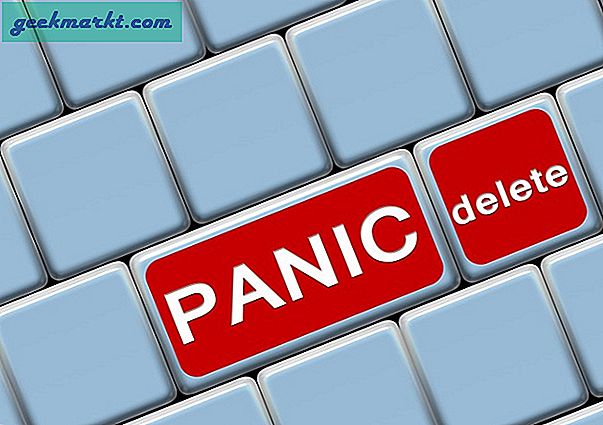Mac-gebruikers geven de voorkeur aan Safari boven andere browsers vanwege een betere systeemintegratie met het ecosysteem van Apple en de privacyfuncties die het biedt. Safari is een capabele browser die alles aankan wat je erin gooit, inclusief het afspelen van YouTube-video's. Als YouTube echter niet werkt of geen video's afspeelt in de Safari-browser, kunt u deze stappen voor probleemoplossing volgen om het te laten werken.
Fix YouTube werkt niet of speelt video's af in Safari-browser
Er kunnen hier twee problemen zijn. Een daarvan is dat YouTube helemaal niet werkt op Safari en de andere is waar YouTube geen video's afspeelt. Het is ongeveer de tijd dat u een oplossing heeft gevonden die uw probleem oplost.
1. YouTube is uitgeschakeld
Als het probleem bij YouTube-servers ligt, verspil je je tijd als je de suggesties in deze lijst blijft volgen. Met andere woorden, voordat u naar andere oplossingen gaat, moet u weten of de servers van YouTube niet beschikbaar zijn of niet. Het is eerder gebeurd.
1: Om dit te controleren, kunt u een website gebruiken met de naam Down for Everyone of Just Me. Het maakt gebruik van de ‘ping'-methode om te achterhalen of YouTube alleen aan jouw kant is of voor de hele wereld.
2: Voer na het bezoeken van deze website youtube.com in het lege vak in en druk op de Keer terug knop.
Als het blijkt Jij bent het gewoon. youtube.com is in de lucht. bericht op uw scherm, lees dan verder en probeer andere onderstaande oplossingen.

Blijf anders wachten tot dit specifieke bericht wordt weergegeven, wat aangeeft dat YouTube niet alleen voor jou aan Safari werkt.
2. Controleer de internetverbinding
Het wordt aanbevolen om te controleren of u een goede internetverbinding heeft. Als je problemen hebt met de internetverbinding, kun je geen YouTube-video's afspelen in Safari of een andere browser. Om te controleren of uw internetverbinding perfect werkt, kunt u de Terminal-app en de Ping-opdracht gebruiken.
1: druk op Command + spatiebalk, typ terminal, druk op de Keer terug om de Terminal-app te openen.
2: Voer de volgende opdracht in en druk op de Keer terug knop.
ping 8.8.8.8
Als het gelijktijdige positieve reacties laat zien, is uw internetverbinding in orde. Als het echter blijkt Verzoek verlopen of iets dergelijks, moet u uw internetprovider bellen.
U kunt ook proberen een andere website dan YouTube te openen om te controleren of uw internetverbinding in orde is of niet. Net als veel andere mensen kun je google.com in de adresbalk invoeren en op de Return-knop drukken. Als de Google-startpagina wordt geopend, werkt uw internetverbinding prima.
Opmerking: Afgezien van het controleren van uw internetverbinding, is het ook aan te raden om controleer de snelheid. Als je geen goede bandbreedte hebt, kun je hetzelfde probleem tegenkomen bij het afspelen van een YouTube-video.
3. Start Mac opnieuw op
Door een apparaat opnieuw op te starten, worden talloze kleine problemen opgelost. Als Safari een probleem heeft, kan een eenvoudige herstart dit mogelijk binnen enkele ogenblikken oplossen. Probeer het.
4. Probeer een andere browser
Om erachter te komen of het een browserspecifiek probleem is of niet, moet u proberen YouTube-video's in een andere browser af te spelen. Bijna iedereen heeft minstens twee browsers op zijn / haar Mac. Zo niet, download er dan een en controleer. U kunt het later altijd verwijderen als u er geen last van heeft.
5. Schakel VPN uit

Of je nu een vrij of betaalde VPN-app, kan het de situatie voor u erger maken. VPN's helpen u anoniem en veilig op internet te surfen. Daarvoor routeren ze uw verbinding vanaf hun servers voordat u de inhoud op uw computerscherm ziet. Als de server van de VPN midden in een storing zit, is uw verbinding veel langzamer dan normaal. Met andere woorden, het is mogelijk dat u YouTube in Safari niet kunt openen om video's te bekijken zoals u gewoonlijk doet. Schakel VPN tijdelijk uit om te controleren of YouTube video's afspeelt of niet.
6. Uitschakelen / verwijderen extensies
Als u een Safari-gebruiker bent, heeft u mogelijk al enkele extensies geïnstalleerd om uw productiviteit te verhogen. Er zijn ook extensies voor YouTube. YouTube laadt mogelijk geen video's in Safari vanwege een intern conflict tussen extensies. We raden je aan om alle extensies uit te schakelen en te controleren of je YouTube-video's kunt afspelen. Aangezien Safari alle geïnstalleerde extensies in de privémodus laadt, merkt u daar geen verschil. Ga naar Safari> Voorkeuren> Extensies en schakel ze allemaal uit.

Schakel alle selectievakjes uit, sluit het venster en probeer YouTube te openen.

Als het werkt, wordt het tijd om één extensie tegelijk in te schakelen om de boosdoener te vinden.
7. Verwijder Ad Blocker-apps voor Safari
Om van YouTube-advertenties af te komen, gebruiken veel mensen Adblock-extensies, apps, enz., In plaats van een YouTube Premium-abonnement te kopen. Als u een adblocker-extensie op Safari gebruikt, vindt u dit probleem mogelijk niet. De officiële Mac App Store heeft echter een aantal vergelijkbare apps om de gebruikers te enthousiasmeren. Hoewel sommige werken, wordt het aanbevolen om dergelijke apps te verwijderen voordat u de volgende keer een YouTube-video opent.
8. Schakel Content Blocker uit
Content Blocker is een Safari-specifieke functie waarmee u het laden van specifieke inhoud op een website kunt toestaan / weigeren. Het zou de browse-ervaring moeten verbeteren door onnodige inhoud in Safari te blokkeren. Hetzelfde kan echter ook uw ervaring breken. Probeer om dit te controleren de YouTube-website te openen (zelfs als deze niet correct wordt geladen), klik op Safari> Instellingen voor deze website en verwijder het vinkje van Schakel inhoudsblokkers in.

Laad daarna YouTube opnieuw om te controleren of de video werkt in Safari of niet.
9. Wis cache / cookies voor YouTube
Het kan helpen om het cachegeheugen en de cookies te wissen als er een grote wijziging plaatsvindt in de browser of YouTube. Als u uit een malware / adware-aanval komt, kan deze truc handig voor u zijn. Zelfs als u dat niet doet, moet u het proberen.
1: Open de Safari-browser en klik op Safari> Voorkeuren.
2: Schakel over naar de Privacy tabblad en klik op het Beheer websitegegevens knop.

3: Vind youtube.com selecteer het in de lijst en klik op het Verwijderen knop.

4: Start uw browser opnieuw en open YouTube.
10. Schakel JavaScript in
JavaScript speelt een cruciale rol bij het afspelen van ingesloten YouTube-video's in Safari. Als de webpagina kapot is of alleen tekst weergeeft of geen YouTube-video's kan afspelen, is het beter om JavaScript in te schakelen. Hoewel Safari dit standaard inschakelt, moet u deze instelling verifiëren.
1: Open de Safari-browser op uw Mac en ga naar Safari> Voorkeuren.
2: Schakel over naar de Veiligheid tabblad en vink het Schakel Javascript in selectievakje.

3: Laad de YouTube of webpagina opnieuw waar de YouTube-video is ingesloten.
11. Controleer de externe monitorverbinding
Als een externe monitor is verbonden met Mac en u krijgt een leeg of zwart scherm, controleer dan de monitorverbinding. Er zijn verschillende dingen betrokken bij het oplossen van dit probleem: de monitor, de kabel, de MacBook-poort, enz.
U moet controleren of al deze dingen werken en correct zijn aangesloten of niet. Mocht u dit niet kunnen, dan is het beter om een professional om hulp te vragen.
Afronden: YouTube wordt niet wakker in Safari
Er zijn hoofdzakelijk drie stappen om te verhelpen dat YouTube geen video's afspeelt in de Safari-browser. Ten eerste moet u controleren of YouTube niet beschikbaar is of niet. Twee: controleer of u een probleem met de internetverbinding op uw computer heeft. Drie: gebruik de browsergebaseerde oplossingen zoals hierboven vermeld. Al met al kunnen ze het probleem oplossen en u probleemloos YouTube laten openen.